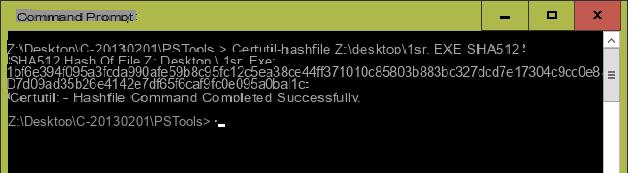
Il y a toujours des risques lors du téléchargement d'un fichier. En fait, nous rencontrons souvent des fichiers « infectés » qui peuvent endommager notre PC. En plus des différents antivirus et des différentes analyses pouvant être effectuées à la fois par le navigateur et par le système d'exploitation lui-même, il existe également une méthode supplémentaire pour s'assurer que vous avez téléchargé un fichier sécurisé ; nous parlons de la possibilité de vérifier la somme de contrôle d'un fichier. En poursuivant la lecture de ce guide, vous découvrirez comment vérifier la somme de contrôle d'un fichier sous Windows 10.
Informations préliminaires
Nous recommandons toujours de faire une installation à travers un Licence 100% authentique et originale, c'est pour éviter la perte de données ou les attaques de pirates. Nous sommes conscients que l'achat d'une licence sur la boutique Microsoft a un coût élevé. Pour cela nous avons sélectionné pour vous Mr Key Shop, un site fiable avec assistance gratuite spécialisée en dans votre langue, paiements sécurisés et expédition en quelques secondes par e-mail. Vous pouvez vérifier la fiabilité de ce site en lisant les nombreuses critiques positives vérifiées. Des licences Windows 10 sont disponibles sur cette boutique à des tarifs très avantageux. De plus, si vous souhaitez effectuer une mise à niveau vers les dernières versions des systèmes d'exploitation Windows, vous pouvez également acheter la mise à niveau vers Windows 11. Nous vous rappelons que si vous disposez d'une version authentique de Windows 10, la mise à niveau vers le nouveau système d'exploitation Windows 11 sera sois libre. Également sur le magasin, vous pouvez acheter les différentes versions des systèmes d'exploitation Windows, les packages Office et le meilleur antivirus du marché.
Valeurs de somme de contrôle
Tout comme deux personnes ne peuvent pas avoir la même empreinte digitale, deux fichiers ne peuvent pas avoir la même valeurs de somme de contrôle. Par exemple, si vous modifiez un fichier, la somme de contrôle de ce dernier sera différente du précédent.
Avant de vérifier la valeur de la somme de contrôle d'un fichier, vous devez connaître sa valeur d'origine. Les développeurs qui distribuent des logiciels fournissent généralement cette valeur directement sur la page de téléchargement du produit. La somme de contrôle en moyenne est appliquée en utilisant MD5 e SHA. Dans certains cas, les sommes de contrôle sont générées à la fois à partir de MD5 et de SHA, vous pouvez donc vérifier ce que vous voulez.
Vérifiez les valeurs de la somme de contrôle
Pour vérifier les valeurs de somme de contrôle d'un fichier, Microsoft fournit un outil spécial appelé Vérificateur d'intégrité de la somme de contrôle. Après avoir téléchargé et extrait ce dernier, lancez-le via l'invite de commande. Pour cela, il suffit d'utiliser la commande cd; vous devrez alors vous déplacer entre les dossiers et aller dans celui dans lequel le logiciel a été extrait.
À ce stade, déplacez le fichier dont vous souhaitez vérifier la valeur de somme de contrôle dans le même répertoire que celui où le logiciel mentionné ci-dessus a été extrait. Exécutez maintenant la commande suivante pour vérifier :
fciv.exe -nom de fichier
De cette façon, vous verrez apparaître les valeurs de somme de contrôle MD5 et SHA. Vous pouvez ensuite comparer les valeurs du fichier à l'aide d'un tableur ou d'un simple outil de vérification des différences.
Que faire si la somme de contrôle ne correspond pas
Dans le cas où le fichier téléchargé et vérifié génère une somme de contrôle autre que celle indiquée par le fabricant, alors cela signifiera que ce dernier a été corrompu ou qu'il est nuisible. Si le fichier est corrompu, cela signifie que le téléchargement n'a pas été effectué correctement, alors téléchargez-le à nouveau. Si le problème persiste, cela signifie que le fichier a été modifié et que vous ne devez pas l'utiliser. Au-delà, une non-concordance dans la somme de contrôle peut également indiquer que le fichier a été modifié. Cela a généralement tendance à se produire avec des applications gratuites ou open source. La seule façon d'éviter de prendre des risques est de toujours télécharger des applications depuis leurs sites officiels.
Autres articles utiles
Des doutes ou des problèmes ? Nous vous aidons
N'oubliez pas de vous abonner à notre chaîne Youtube pour les vidéos et autres critiques. Si vous souhaitez rester à jour, abonnez-vous à notre chaîne Telegram et suivez-nous sur Instagram. Si vous souhaitez recevoir de l'aide pour toute question ou problème, rejoignez notre communauté Facebook ou contactez-nous sur Instagram. N'oubliez pas que nous avons également créé un moteur de recherche rempli de coupons exclusifs et des meilleures promotions du web !


























